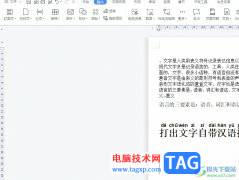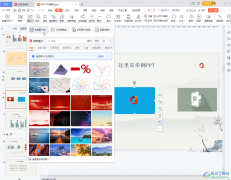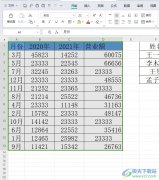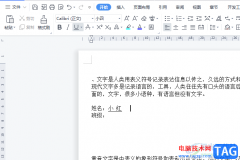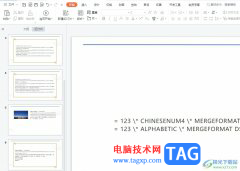excel表格是一款非常好用的软件,很多小伙伴都在使用。如果我们发现在Excel表格中无法使用公式运算,小伙伴们知道具体该如何解决吗,其实解决方法是非常简单的,公式无法正常进行运算,可能是原始数据是文本格式导致的,只需要将其转换为正常数字格式就可以了;另外,无法进行计算也有可能是设置了手动运算,导致修改原始数据时无法自动运算,我们点击进入选项窗口设自动重算就可以了,小伙伴们可以打开自己的软件操作起来。接下来,小编就来和小伙伴们分享具体的操作步骤了,有需要或者是有兴趣了解的小伙伴们快来和小编一起往下看看吧!
操作步骤
第一步:情况1.双击打开电脑上的wps表格进入编辑界面,我们这里使用sum函数计算“发票金额”的总和,但是结果为0;
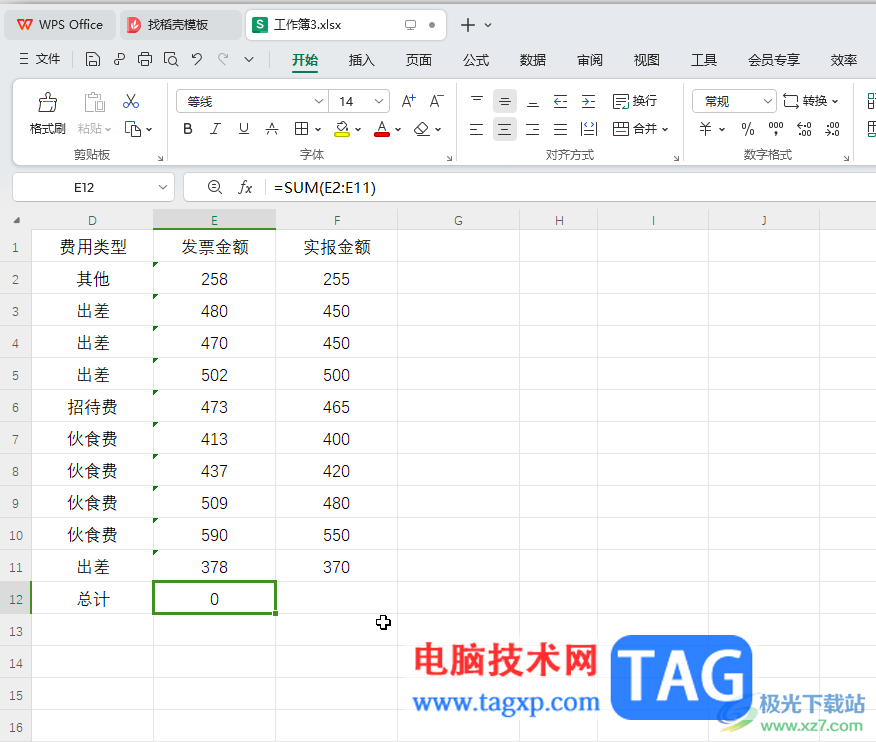
第二步:可以看到数据左上角有绿色小图标,点击选中数据区域后,点击如图左上方如图所示的图标,点击“转换为数字”就可以了,或者选中数据后点击“开始”选项卡中的“数字格式”栏的下拉箭头后选择“常规”或“数字”格式,然后依次双击数据将其变为正常数字格式就可以了;
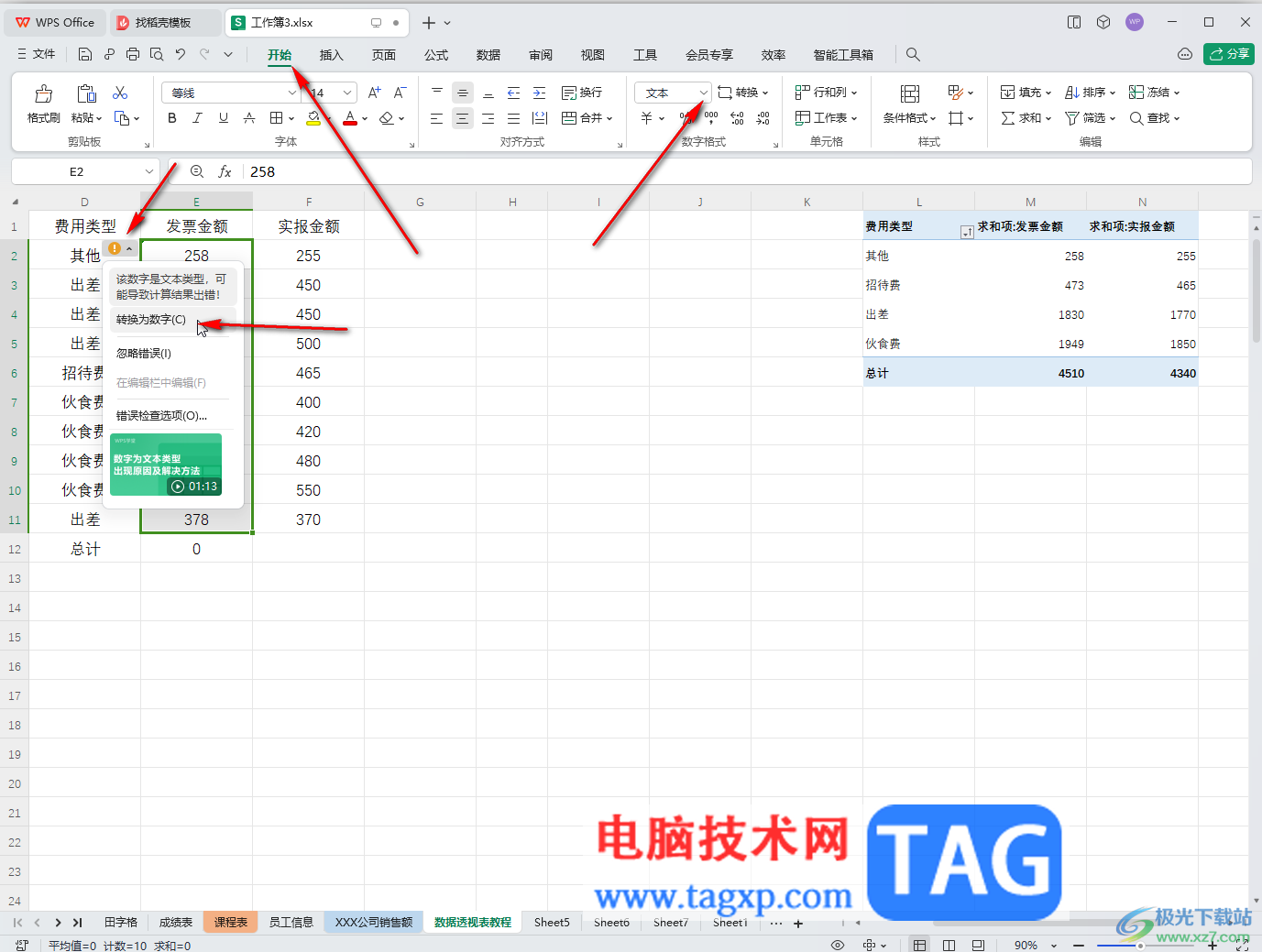
第三步:如果所示就是转换为正常的数字格式后,得到的正确计算效果了,上方编辑栏可以看到函数信息;
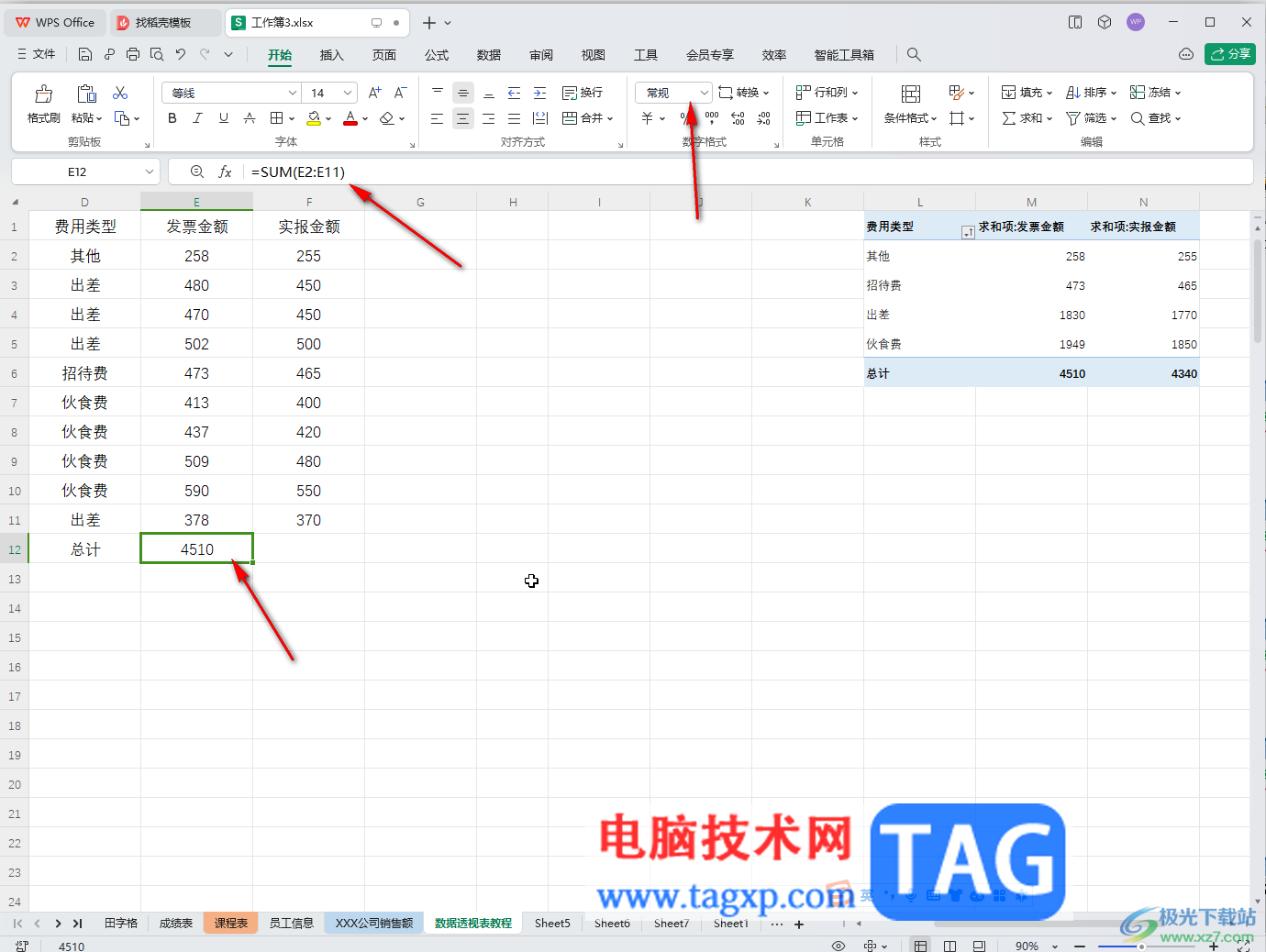
第四步:情况2.如果我们修改原始数据后,公式不会自动更新得到新结果,可以点击“文件”——“选项”;
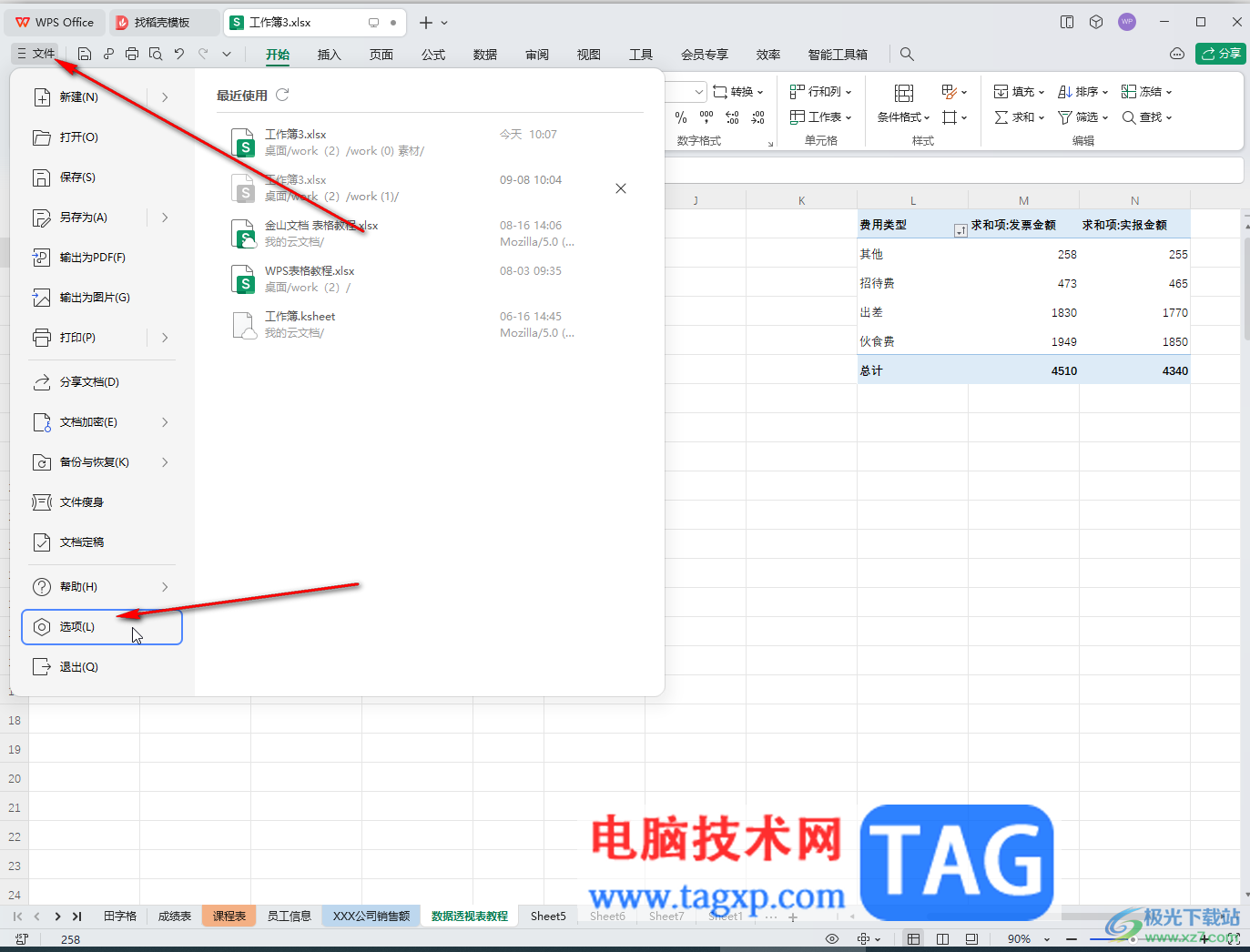
第五步:在“重新计算”栏点击选择“自动重算”并确定,这样后续修改原始数据时公式结果就会自动更新计算了。
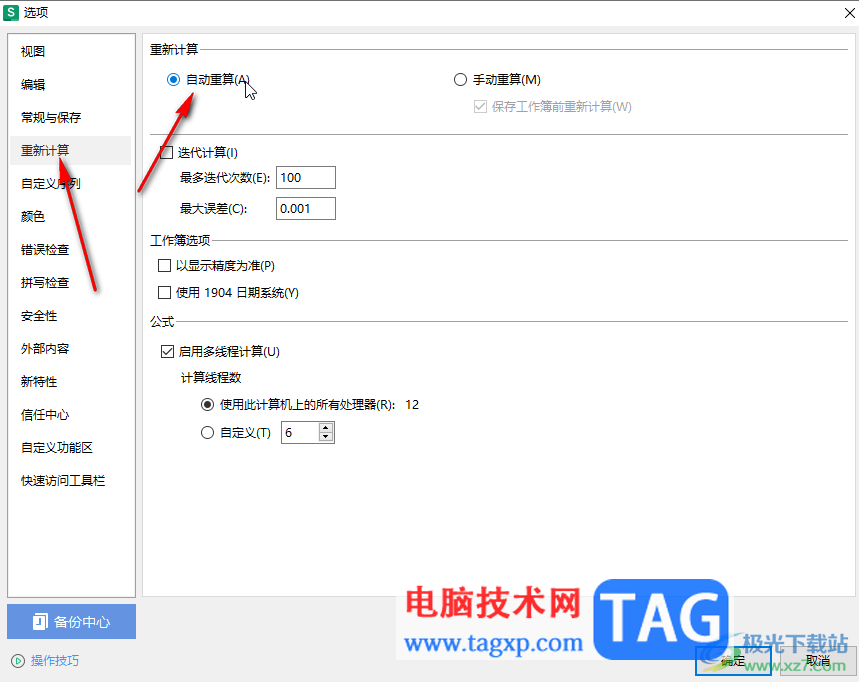
以上就是电脑版WPS表格中解决无法使用公式运算的方法教程的全部内容了。以上步骤操作起来都是非常简单的,小伙伴们可以打开自己的软件后一起动手操作起来,看看效果。